يعني رمز HTTP 304 أنه قد تمت إعادة توجيه موقع الويب. ومع ذلك ، إذا حدثت إعادة التوجيه ، فعند محاولة فتح عنوان URL المقصود ، سيعيد المستخدم توجيهه إلى عنوان URL آخر.
في كثير من الحالات ، يتلقى المستخدمون الخطأ التالي:
خطأ HTTP 304 خطأ لم يتم تعديله
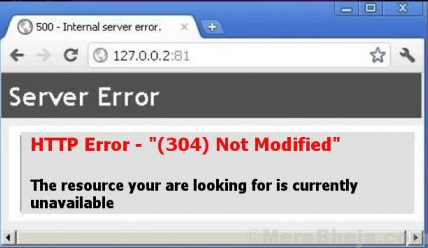
البيان الكامل للخطأ هو:
يتم إرجاع رمز الحالة هذا إذا قام العميل بالفعل بتنزيل الموارد منذ آخر زيارة ويتم عرضه على أخبر متصفح العميل أن الموارد المطلوبة مخزنة بالفعل في ذاكرة التخزين المؤقت للمتصفح والتي لم يتم تخزينها تم التعديل.
لفصل ما إذا كانت المشكلة تتعلق بعنوان URL أو بالنظام ، حاول فتح عنوان URL على نظام مختلف. إذا كان يعمل بشكل جيد على نظام مختلف ، فقد تكون المشكلة إما مع نظام تشغيل النظام الأساسي أو المتصفح.
جرب الخطوات التالية واحدة تلو الأخرى:
1] حذف بيانات التصفح
2] إزالة الامتدادات من المتصفحات
3] مسح DNS وإعادة تعيين TCP / IP
4] استخدم عنوان DNS العام لـ Google
الحل 1] حذف بيانات التصفح
يرجى ملاحظة أنه عند حذف بيانات التصفح ، قد تفقد معلومات معينة على المتصفحات.
إليك الإجراء حذف بيانات التصفح من Firefox.
إليك الإجراء حذف بيانات التصفح من جوجل كروم.
الحل 2] إزالة الامتدادات من المتصفحات
الإضافات المرفقة بالمتصفح قد تسبب هذه المشكلة. هذا صحيح بشكل خاص إذا كان عنوان URL يعمل بشكل جيد مع المتصفحات الأخرى.
إليك الإجراء إزالة الامتدادات من Firefox.
إليك الإجراء إزالة ملحقات من جوجل كروم.
الحل 3] مسح DNS وإعادة تعيين TCP / IP
في حالة عدم تعلق المشكلة بالمتصفحات (حالة تم عزلها في الحلول الموضحة أعلاه) ، فحاول مسح DNS وإعادة تعيين TCP / IP. الإجراء كالتالي:
1] ابحث عن موجه الأوامر في شريط بحث Windows وانقر بزر الماوس الأيمن على الخيار. حدد تشغيل كمسؤول.
2] اكتب الأوامر التالية واحدة تلو الأخرى واضغط على Enter بعد كل أمر:
إيبكونفيغ / فلوشدس

إعادة تعيين netsh int ip resettcpip.txt

3] أعد تشغيل النظام بمجرد تنفيذ الأوامر.
الحل 4] استخدم عنوان DNS العام لـ Google
أحد أسباب الخطأ هو عنوان DNS الفاسد. إليك كيفية تغييره.
1] اضغط Win + R. لفتح نافذة التشغيل واكتب الأمر ncpa.cpl. اضغط على Enter لفتح نافذة اتصالات الشبكة.
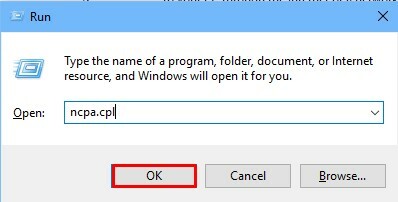
2] انقر على اليمين على اتصال الشبكة الخاص بك وحدد الخصائص.

3] انقر نقرًا مزدوجًا على الخيار الإصدار 4 من بروتوكول الإنترنت.
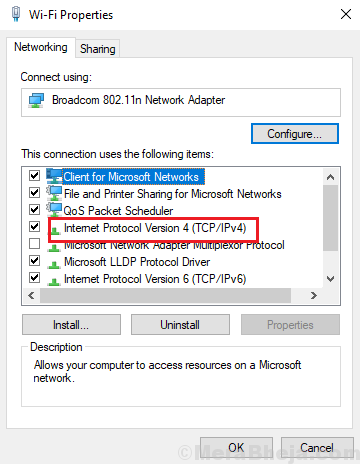
4] قم بتحويل زر الاختيار لخيارات DNS إلى استخدم عناوين خادم DNS التالية.
5] استخدم القيم التالية لعنوان خادم DNS المفضل والبديل:
المفضل: 8.8.8.8
البديل: 8.8.4.4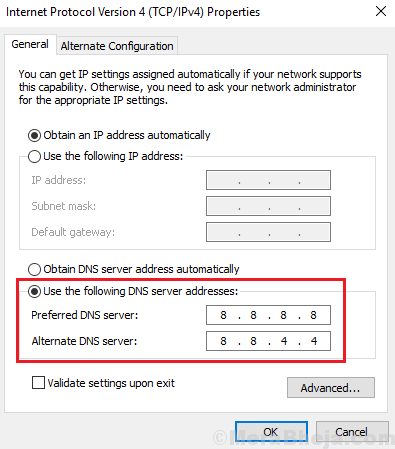
6] انقر فوق "موافق" لحفظ الإعدادات وإعادة تشغيل النظام.
آمل أن يساعد!
![أفضل 5 متصفحات للتعليم الإلكتروني [أفضل الخيارات لعام 2022]](/f/a699b1938dfa9907da7ff5917bfd1a87.jpg?width=300&height=460)

